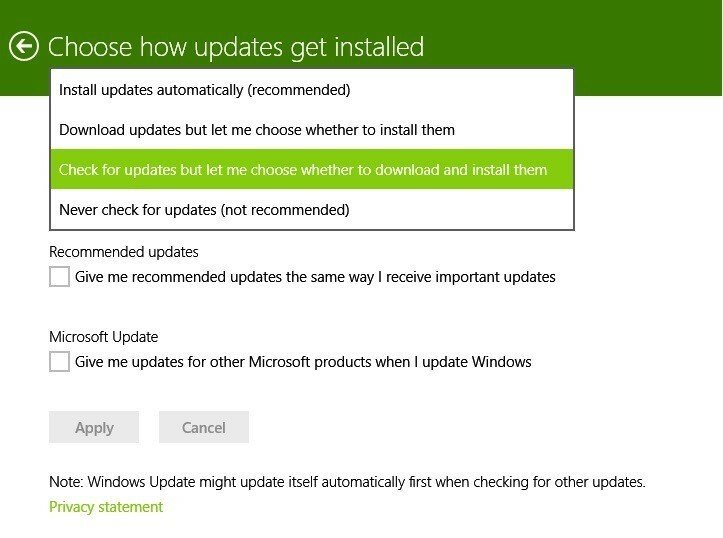¿Necesitas hacerlo rápidamente? Reanudar su dispositivo Windows 8, sin usar el clásico cerrar ¿secuencia? Si lo hace, entonces debe usar la función de reinicio de emergencia que está preinstalada en el sistema Windows 8 y Windows 8.1.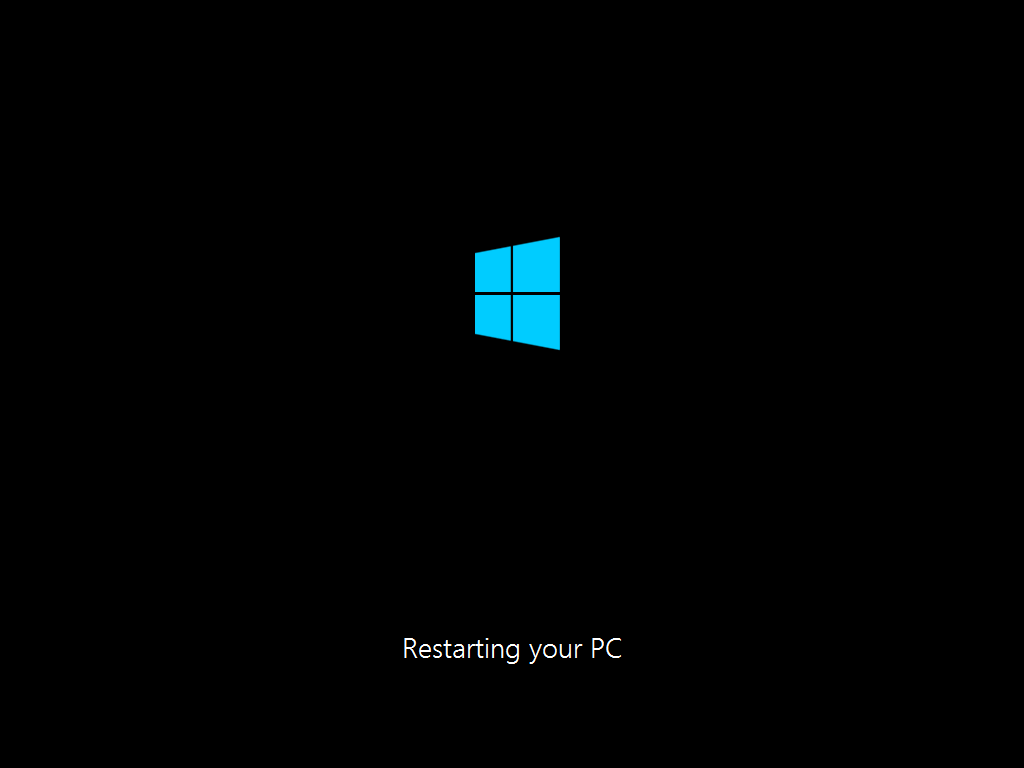
La función de reinicio de emergencia de Windows 8 y Windows 8.1 puede ser utilizada fácilmente por cualquier usuario que desee reiniciar su dispositivo en un minuto o menos. Por supuesto, debe completar esta operación solo después de guardar sus datos e información personales, ya que al reiniciar de emergencia su sistema Windows, podría perder todo lo que se está ejecutando en su dispositivo.
Leer también: Cómo deshabilitar fácilmente la función de inicio de sesión de Office 2013
Ahora, como todos sabemos, el reinicio de emergencia se puede realizar utilizando el botón de encendido del hardware de su tableta, computadora portátil o computadora de escritorio con Windows 8. Pero esta operación no se recomienda ya que puede terminar dañando o bloqueando su teléfono. Por las mismas razones, se debe aplicar un método suave y eso es exactamente lo que explicaré durante las siguientes pautas.
Cómo reiniciar Windows 8 de emergencia mediante el método de software
- Recuerde utilizar este método con precaución, ya que puede perder sus datos personales.
- Lo que debe hacer para usar la función de reinicio de emergencia es abrir la ventana de información de inicio de sesión en su dispositivo.
- Para hacerlo, simplemente presione "ctrl + alt + del" al mismo tiempo; si esa secuencia no funciona, aprenda a resolver el problema de que ctrl alt del no funciona usando un tutorial compatible.
- Bien; ahora, en la esquina inferior derecha de la pantalla de inicio de sesión, tiene el botón "apagar / apagar".
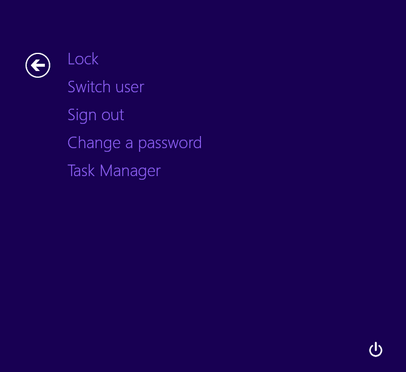
- Inicie la función de reinicio de emergencia presionando la tecla Ctrl en su teclado y haciendo clic en el botón de apagado en su dispositivo Windows 8.
- Windows le indicará que está a punto de realizar un "reinicio inmediato"; haga clic en "Aceptar" y ya está.
Y eso es. Ahora ya sabe cómo reiniciar de emergencia su dispositivo Windows 8 y Windows 8.1 mediante un procedimiento suave dedicado. Por lo tanto, use esta función con precaución cada vez que lo necesite.
Leer también: Cómo cambiar las opciones de inicio de sesión de Windows 8.1